win7系统c盘如何才可以分成好几个盘
发布日期:2012-05-12 作者:电脑公司 来源:http://www.086111.com1、鼠标右击计算机-管理-计算机管理;
2、在存储管理里找到磁盘管理选项;
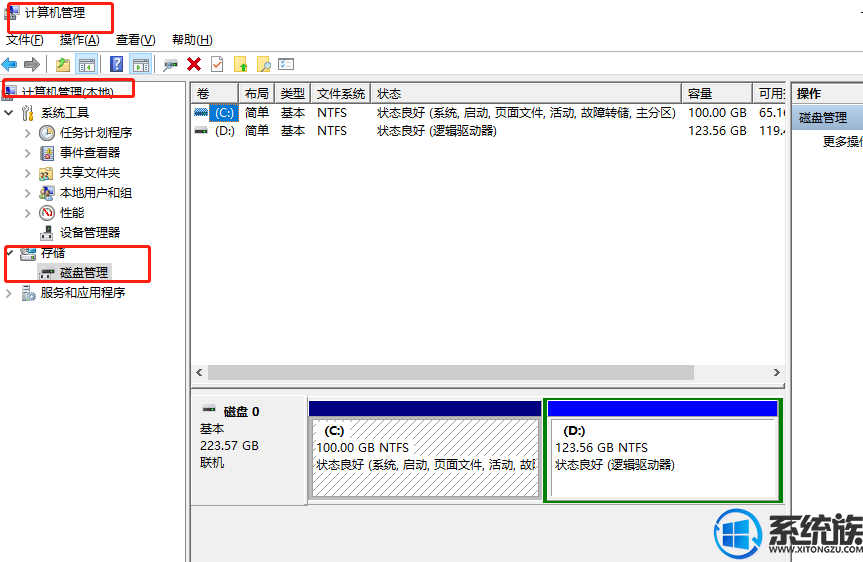
3.右键单击选择要压缩的磁盘(本例选择d盘),快捷方式选择“压缩卷”在输入压缩空间量(MB)里填写要压缩出的空间量,如果要压缩出50G,就填写50*1024=51200,选择"压缩"按钮;
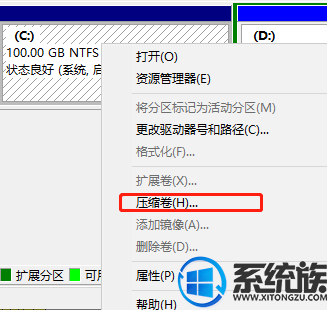
4、压缩后就会多出一个未分区的磁盘了,然后你们可以选择右建新建单,然后根据提示输入卷大小就可以了;
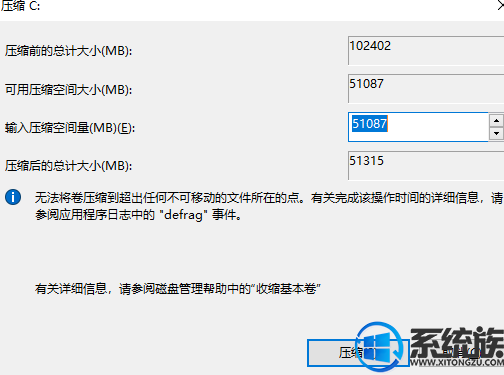
5、输入驱动器的盘符,也可以按照默认;
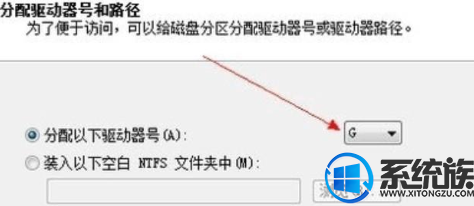
6、继续下一步选择文件系统和是否执行快速格式化或者文件压缩;
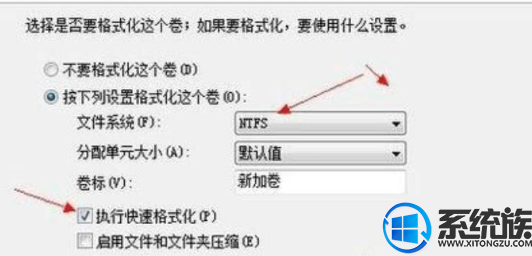
7、继续下一步即完成分区的新建了。
栏目专题推荐
系统下载推荐
系统教程推荐
友情链接